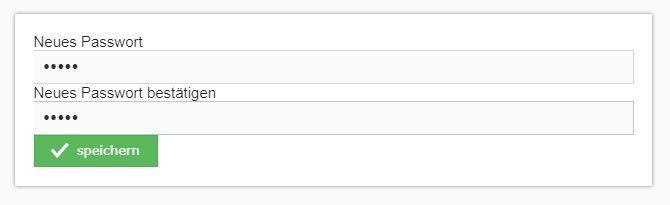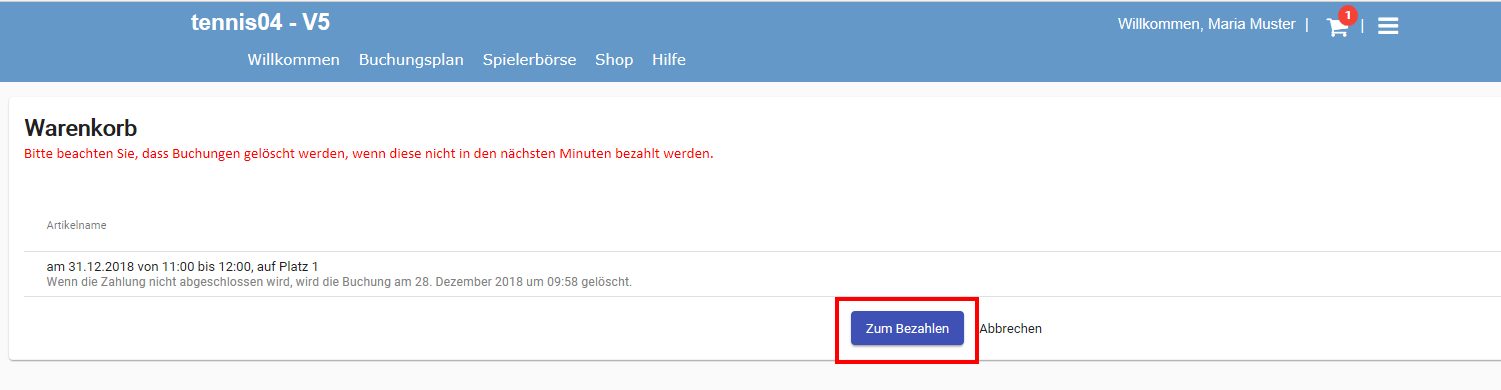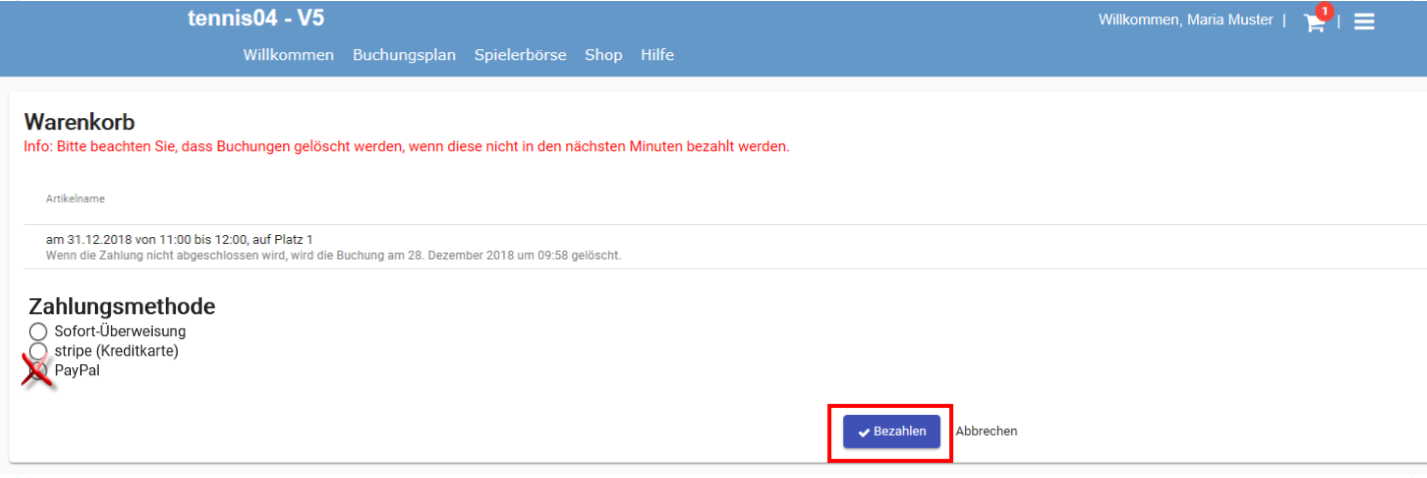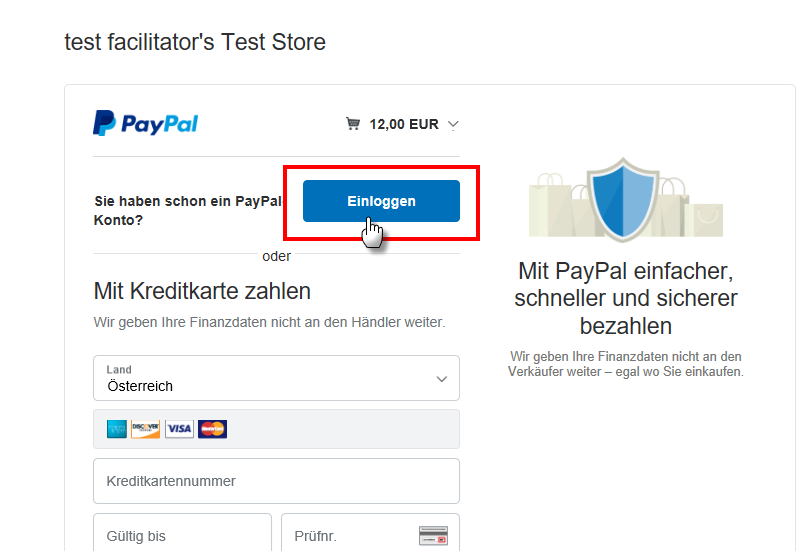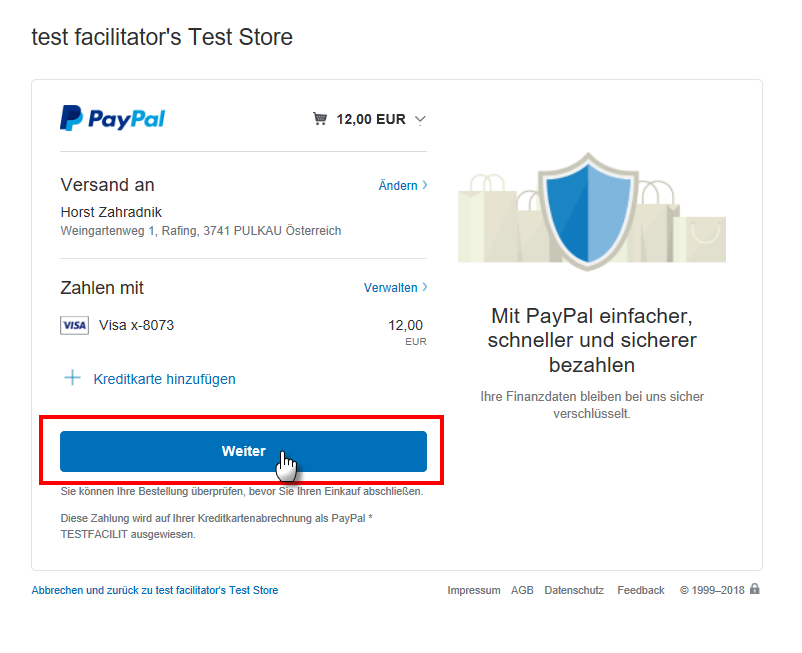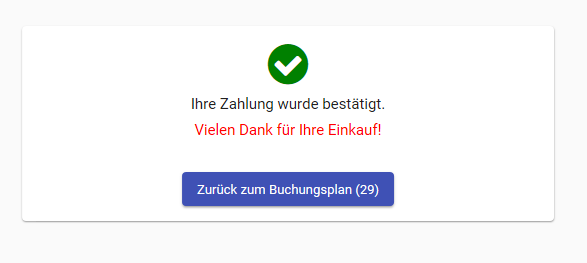Tennis04:Wie buche ich eine Stunde: Unterschied zwischen den Versionen
Admin (Diskussion | Beiträge) Keine Bearbeitungszusammenfassung |
Admin (Diskussion | Beiträge) Keine Bearbeitungszusammenfassung |
||
| (20 dazwischenliegende Versionen desselben Benutzers werden nicht angezeigt) | |||
| Zeile 2: | Zeile 2: | ||
Das Online-Buchungssystem ''tennis04'', das seit vielen Jahren bei namhaften Tennisanlagen im Einsatz ist, vereinfacht die Platzbuchung und erhöht den Kundenkomfort. Bitte erfragen Sie beim Vereinsvorstand oder über die Webseite des Vereins den Link für die Online-Buchung. Über diesen Link gelangen Sie zum Buchungsplan der aktuellen Woche. | |||
Mit Klick auf '''Login''' gelangen Sie zum Anmeldeschirm. Sie können auch im Buchungsplan eine Stunde anklicken, um auf den Anmeldeschirm zu wechseln. | |||
[[Image:Buchen2001.png]] | |||
[[Image: | |||
[[Image:Cookies003.png]] | [[Image:Cookies003.png]] | ||
Bitte melden Sie sich mit Ihrem Nachnamen und Ihrem Passwort an: | |||
[[Image: | [[Image:Buchen2002.png]] | ||
Beim ersten Besuch | Beim ersten Besuch des Online-Buchungssystems muss Ihr Passwort geändert werden. Dieses darf keine Leerzeichen enthalten: | ||
[[Image:Buchen003.png]] | [[Image:Buchen003.png]] | ||
Klick auf den gewünschten Startzeitpunkt: | |||
[[Image:Buchen2003.png]] | |||
[[Image:Buchen2004.png]] | |||
Ihre Buchung ist im Plan gespeichert: | |||
[[Image:Buchen2005.png]] | |||
| Zeile 61: | Zeile 49: | ||
Wählen Sie die Zahlungsmethode "PayPal" aus und drücken Sie auf "Bezahlen": | Wählen Sie die Zahlungsmethode "PayPal" aus und drücken Sie auf "Bezahlen": | ||
[[Image: | [[Image:PayPal1001.png]] | ||
| Zeile 75: | Zeile 63: | ||
[[#top| nach oben]] | [[#top| nach oben]] | ||
Aktuelle Version vom 14. August 2025, 07:08 Uhr
Bedienungsanleitung für die Buchung einer Tennisstunde
Das Online-Buchungssystem tennis04, das seit vielen Jahren bei namhaften Tennisanlagen im Einsatz ist, vereinfacht die Platzbuchung und erhöht den Kundenkomfort. Bitte erfragen Sie beim Vereinsvorstand oder über die Webseite des Vereins den Link für die Online-Buchung. Über diesen Link gelangen Sie zum Buchungsplan der aktuellen Woche.
Mit Klick auf Login gelangen Sie zum Anmeldeschirm. Sie können auch im Buchungsplan eine Stunde anklicken, um auf den Anmeldeschirm zu wechseln.
Bitte melden Sie sich mit Ihrem Nachnamen und Ihrem Passwort an:
Beim ersten Besuch des Online-Buchungssystems muss Ihr Passwort geändert werden. Dieses darf keine Leerzeichen enthalten:
Klick auf den gewünschten Startzeitpunkt:
Ihre Buchung ist im Plan gespeichert:
Bezahlen der Buchung per PayPal
Falls vom Vereinsvorstand bzw. Hallenbetreiber eingestellt, werden Sie nach dem Eintragen der Buchung automatisch zum Warenkorb weitergeleitet. Bitte drücken Sie auf "Zum Bezahlen":
Wählen Sie die Zahlungsmethode "PayPal" aus und drücken Sie auf "Bezahlen":
Sie werden zu Ihrem PayPal-Konto weitergeleitet. Bitte loggen Sie sich ein: